Cách bật bảo vệ mắt trên iOS 17, nhận cảnh báo khi xem điện thoại quá gần
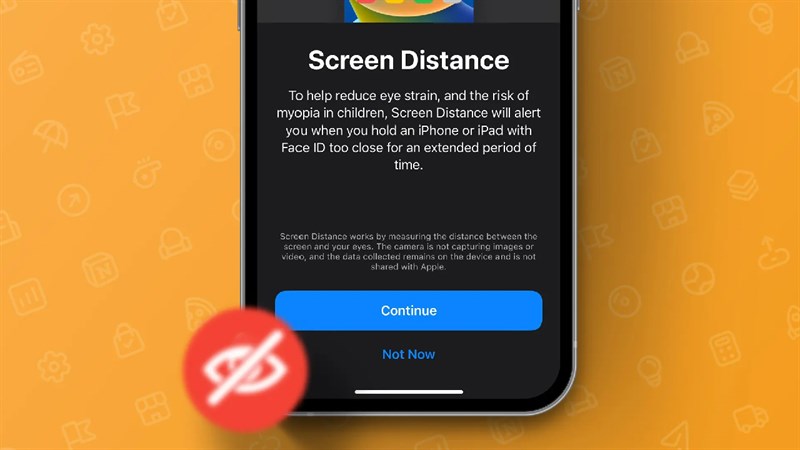
Để tránh tình trạng người dùng thường xuyên để gần điện thoại với mắt dễ gây ra các bệnh lý cho mắt thì với iOS 17 Apple đã thêm cho những chiếc iPhone một tính năng là Screen Distance. Với tính năng này khi nhìn quá gần điện thoại sẽ hiện lên thông báo giúp bạn có thể đưa điện thoại xa ra giúp bảo vệ mắt. Vậy cách bật tính năng này ra sao? Cùng mình xem qua bài viết cách bật bảo vệ mắt trên iOS 17 này nha.
Cách bật bảo vệ mắt trên iOS 17
Với tính năng Screen Distance điện thoại sẽ sử dụng camera TrueDepth ngay trên chiếc iPhone của bạn và đo xem khoảng cách từ mắt đến điện thoại của bạn có được 30 cm hay không, nếu không điện thoại sẽ hiện lên cảnh báo yêu cầu bạn giữ khoảng cách mắt với màn hình.
Bước 1: Để bật nó thì bạn có thể vào ngay Cài đặt trên máy của mình, sau đó kéo xuống phía dưới và chọn tiếp vào mục Thời gian sử dụng. Tại đây bạn hãy lướt và tìm cho mình mục Khoảng cách màn hình hay Screen Distance để tiếp tục nhé.
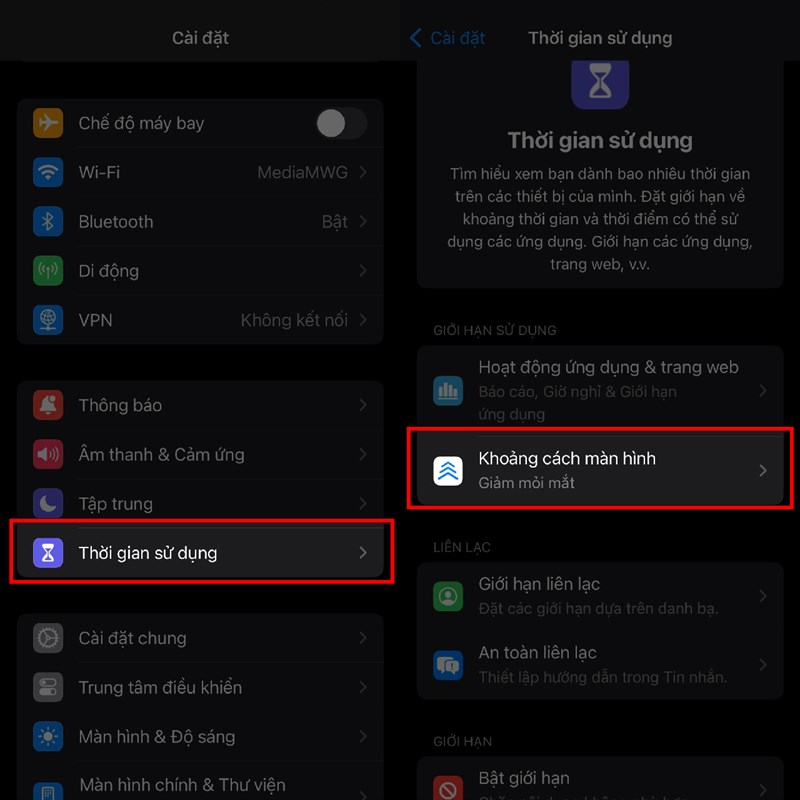
Bước 2: Với lần đầu bạn xem và sử dụng tính năng này thì điện thoại sẽ hiện lên một vài màn hình giới thiệu tính năng. Bạn chỉ cần ấn Tiếp theo rồi Bật khoảng cách màn hình để bỏ qua nó. Cuối cùng là chỉ việc gạt công tắc của mục Khoảng cách màn hình lên là xong nha.
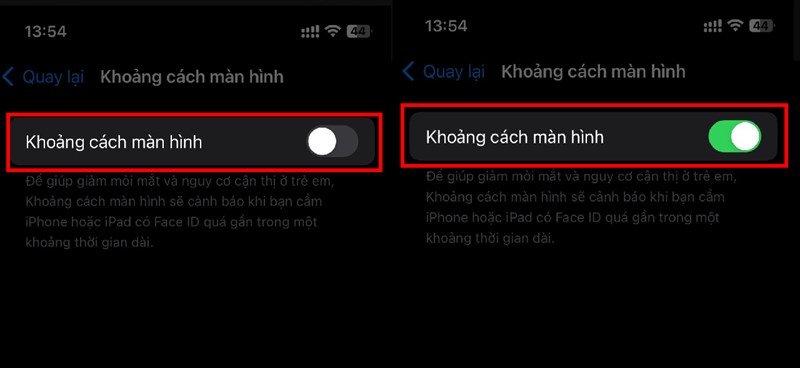
Chúc các bạn thực hiện thành công. Nếu trong quá trình thực hiện có thắc mắc hay khó khăn gì thì hãy nói cho tụi mình biết bên dưới phần bình luận nha. Đừng quên chia sẻ bài viết nếu bạn thấy nó hữu ích nhé. Cảm ơn các bạn đã đọc bài viết.
Nếu bạn có quan tâm hay đang sử dụng phiên bản iOS 17 trên máy của mình nhưng chưa biết quá nhiều thông tin về phiên bản này thì hãy ấn ngay vào nút màu cam bên dưới để có thể đọc thêm thông tin về phiên bản này cũng như các tính năng hay của nó nha.
Xem thêm:
- Đánh giá iOS 17 Beta (Developer Beta): StandBy là tính năng hay nhất
- Không quét được NFC CCCD cho ngân hàng thì làm sao?
- Cách tra cứu phạt nguội xe máy ô tô online cực nhanh mới nhất 2024
- Hướng dẫn cách xem diễu binh 30/4 online, xem trực tiếp lễ diễu binh cực nét
- Hướng dẫn cách cập nhật iOS 26 Beta - Download iOS 26 Beta cực nhanh
- Hướng dẫn cách sử dụng Veo 3 AI để tạo video - Flow Veo 3 Google miễn phí


















































































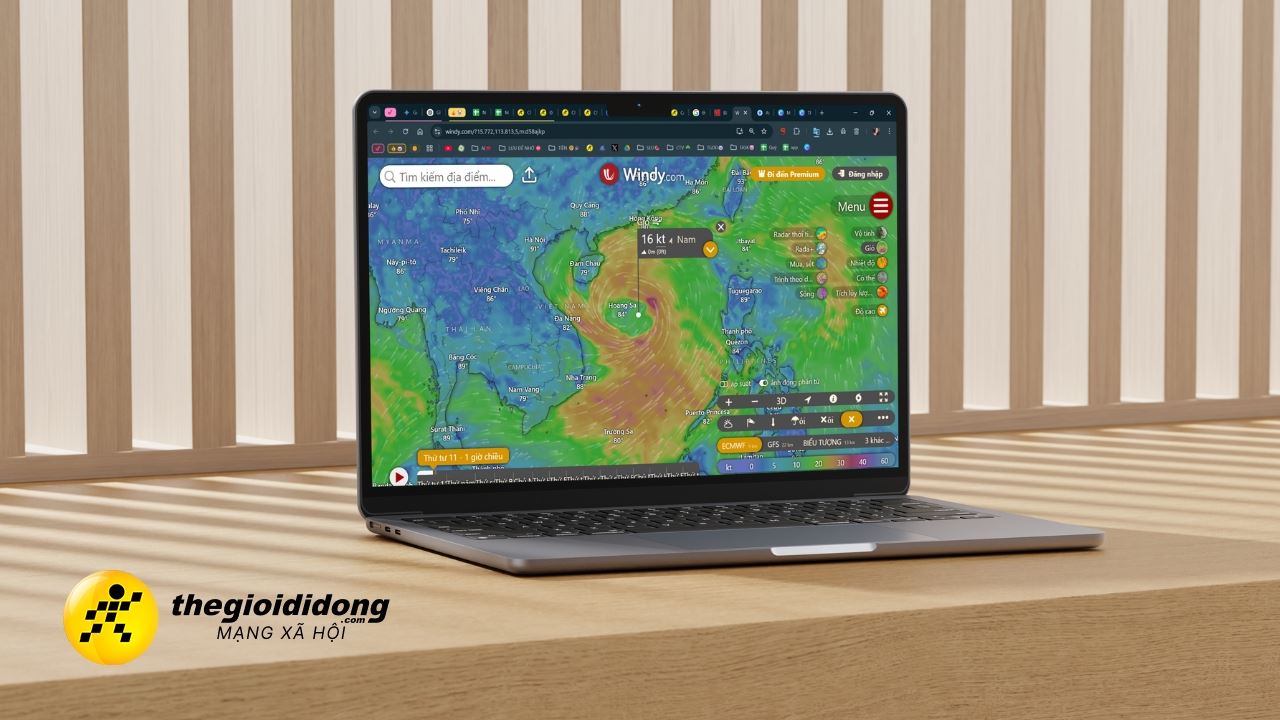
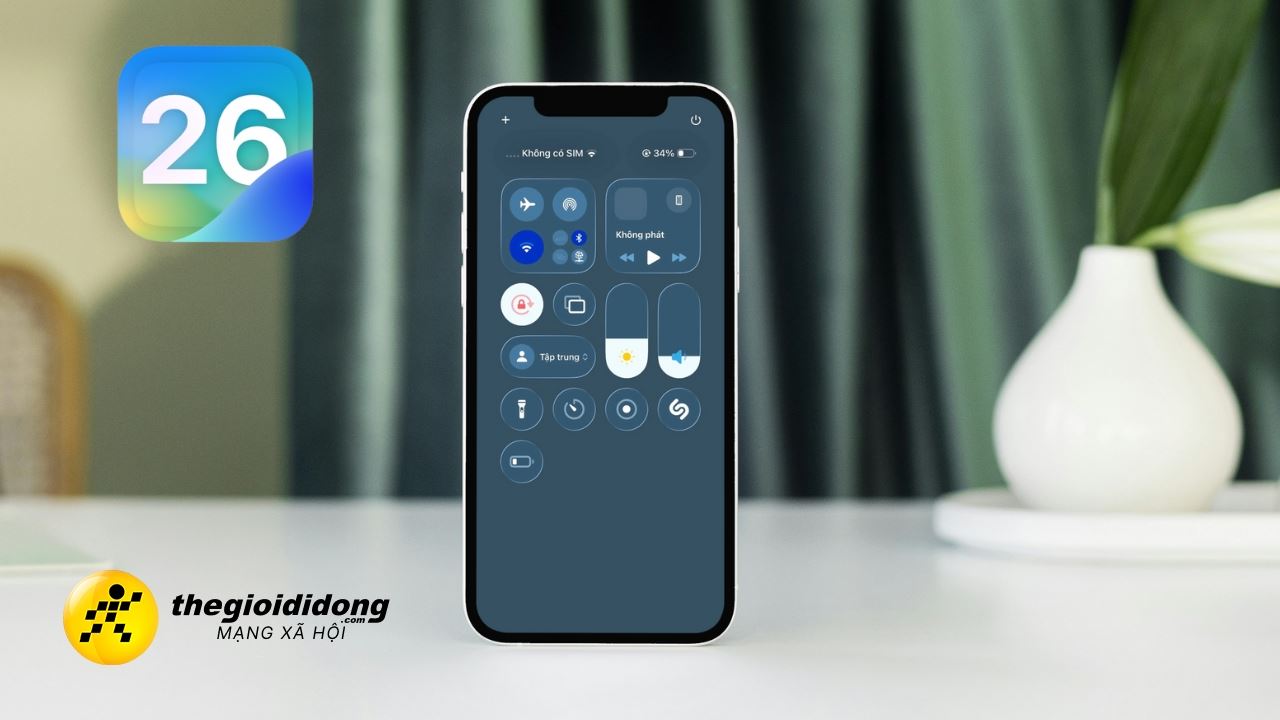

ĐĂNG NHẬP
Hãy đăng nhập để comment, theo dõi các hồ sơ cá nhân và sử dụng dịch vụ nâng cao khác trên trang Tin Công Nghệ của
Thế Giới Di Động
Tất cả thông tin người dùng được bảo mật theo quy định của pháp luật Việt Nam. Khi bạn đăng nhập, bạn đồng ý với Các điều khoản sử dụng và Thoả thuận về cung cấp và sử dụng Mạng Xã Hội.